Cómo Usar Frases Y Etiquetas De Voz
Descripción General
En esta página se describe cómo utilizar las frases y etiquetas de voz con Speech Recognition y se ofrecen algunos consejos a los administradores sobre la creación de frases y etiquetas de voz para atender mejor las solicitudes de asistencia de los usuarios.
Las frases y etiquetas de voz requieren que Speech Recognition tenga la licencia adecuada y que se generen transcripciones para que funcionen como se espera.
La siguiente página ofrece una descripción general de la creación de frases y etiquetas de voz.
Permisos Necesarios
Usuarios
Todos los usuarios pueden ver las frases y etiquetas de voz encontradas. No se requieren permisos adicionales. Sin embargo, Speech Recognition debe estar debidamente autorizado.
Administradores
Solo se puede acceder a la pantalla de administración de etiquetas de voz si la licencia de Speech Recognition está instalada y el rol de usuario tiene concedidos los privilegios correctos; de lo contrario, no estará visible en el menú principal de Quality Management. El rol necesario es SPEEECHREC_ADMIN, que debe asignarse manualmente a los usuarios que gestionarán las frases y las etiquetas de voz. Por defecto, este rol se asigna al rol CC Manager como parte de DEFAULT_CC_MANAGER.
Arquitectura
Las transcripciones generadas por el motor de Speech Recognition sirven para encontrar frases definidas por los usuarios
o los administradores de Eleveo Quality Management. A continuación, el componente de Speech Recognition procesa el archivo de transcripción para encontrar las frases de voz predefinidas por el usuario. Las frases encontradas se guardan en la base de datos y se muestran a los usuarios en la pantalla de Conversation Explorer.
Cómo funciona (resumen)
Para encontrar frases de voz predefinidas por el usuario, el sistema ejecuta varios pasos.
Se compara la lista de frases de voz con la transcripción de las grabaciones de audio de cada canal. Para esto, el sistema hace lo siguiente:
En primer lugar, divide cada frase en una lista de palabras,
luego compara la transcripción de la grabación con la primera palabra de la lista de Speech Phrases (Frases de voz) (Paso a) hasta que las palabras coincidan. Cuando se obtiene una coincidencia, el sistema intenta hacer coincidir la frase de voz completa (Paso a) con la transcripción del mismo canal. Cuando hay una coincidencia, el sistema guarda la ocurrencia de la frase de voz en la base de datos.
Las frases encontradas se muestran en Conversation Explorer.
Caracteres especiales
¿Puedo usar caracteres especiales (como comas, puntos y signos de interrogación) para crear frases?
Sí, se admiten los siguientes caracteres especiales
!, -, +, ., ^, :, ,(comma), \, ?
Números
¿Se pueden encontrar números mediante etiquetas de voz?
Sí. Las etiquetas de voz admiten caracteres alfanuméricos. Las etiquetas de voz admiten tanto números como palabras. (por ejemplo, 20 min / veinte minutos). Para garantizar que se encuentren ambas variantes, le recomendamos que incluya varias frases al crear una nueva etiqueta.
¿Las frases distinguen entre mayúsculas y minúsculas?
Al crear frases, ¿tengo que escribirlas en mayúsculas?
No, el algoritmo no distingue entre mayúsculas y minúsculas.
Uso de contracciones
¿Cómo trata el algoritmo el uso de contracciones (palabras), por ejemplo, en inglés, "it's" en lugar de "it is"?
Por el momento, el algoritmo solo admite la coincidencia exacta, es decir, it's NO es igual que it is. Recomendamos que se agreguen varias frases para cubrir todas las variantes que se puedan utilizar.
Marcas de tiempo
¿Cómo muestra el sistema la frase encontrada en función de la marca de tiempo? Si hay una frase entera como frase, ¿cuál es la marca de tiempo?
La marca de tiempo se calcula de la siguiente manera: la hora de inicio de la frase de voz es igual a la hora de inicio del segmento ajustada por el número de segundos de la primera palabra de la transcripción; lo mismo se aplica a la hora de finalización de la frase de voz, por ejemplo, es igual a la hora de finalización del segmento ajustada por los segundos de la última palabra de la transcripción.
¿Cómo determina el sistema la aparición de la primera palabra? ¿Promedio? ¿Última?
Toma la primera ocurrencia coincidente.
¿Cuándo Analiza Frases el Sistema?
La detección de frases se produce una vez procesada la transcripción. Si no hay transcripciones disponibles, no se encontrará ninguna frase.
Reevaluación
Actualmente no se admite la reevaluación. Estamos trabajando intensamente para habilitar esta característica.
Restricciones
Saludo guionado: se requieren coincidencias exactas al buscar una frase. Quizás deba preparar algunas variantes de la frase de voz deseada, con el fin de capturar todas las variaciones que pueda utilizar un agente. Por ejemplo: "Hola. Gracias por comunicarse con nuestra Empresa. Mi nombre es [nombre del agente]. ¿En qué puedo ayudarle?” Es posible que no se diga exactamente lo mismo cada vez y, por lo tanto, la transcripción variará. Las frases de voz deben coincidir exactamente con la transcripción para que se puedan cotejar. Le recomendamos que prepare varias versiones de la frase de discurso buscada.
Idiomas admitidos: la detección de frases es compatible con todos los idiomas admitidos por Speech Recognition.
Cómo Preparar las Frases y Etiquetas de Discurso
Speech Recognition busca frases específicas llamadas etiquetas de voz que se agrupan según categorías específicas que usted, u otro usuario con el permiso adecuado, crea.
El primer paso consiste en crear las etiquetas de voz. Para esto, se ingresan frases específicas para asociarlas con cada etiqueta de voz.
Como el sistema busca una coincidencia perfecta, le sugerimos que cada frase de voz sea corta. Esto le garantiza que los términos de búsqueda sean lo suficientemente exclusivos para encontrarlos.
Una vez que las haya creado, podrá buscar las frases habilitadas en función de las etiquetas de voz.
Cómo trabajar con la pestaña de Etiquetas de voz
Para abrir la pantalla Etiquetas de discurso, haga clic en el elemento Speech Tags (Etiquetas de voz) del menú de la izquierda.
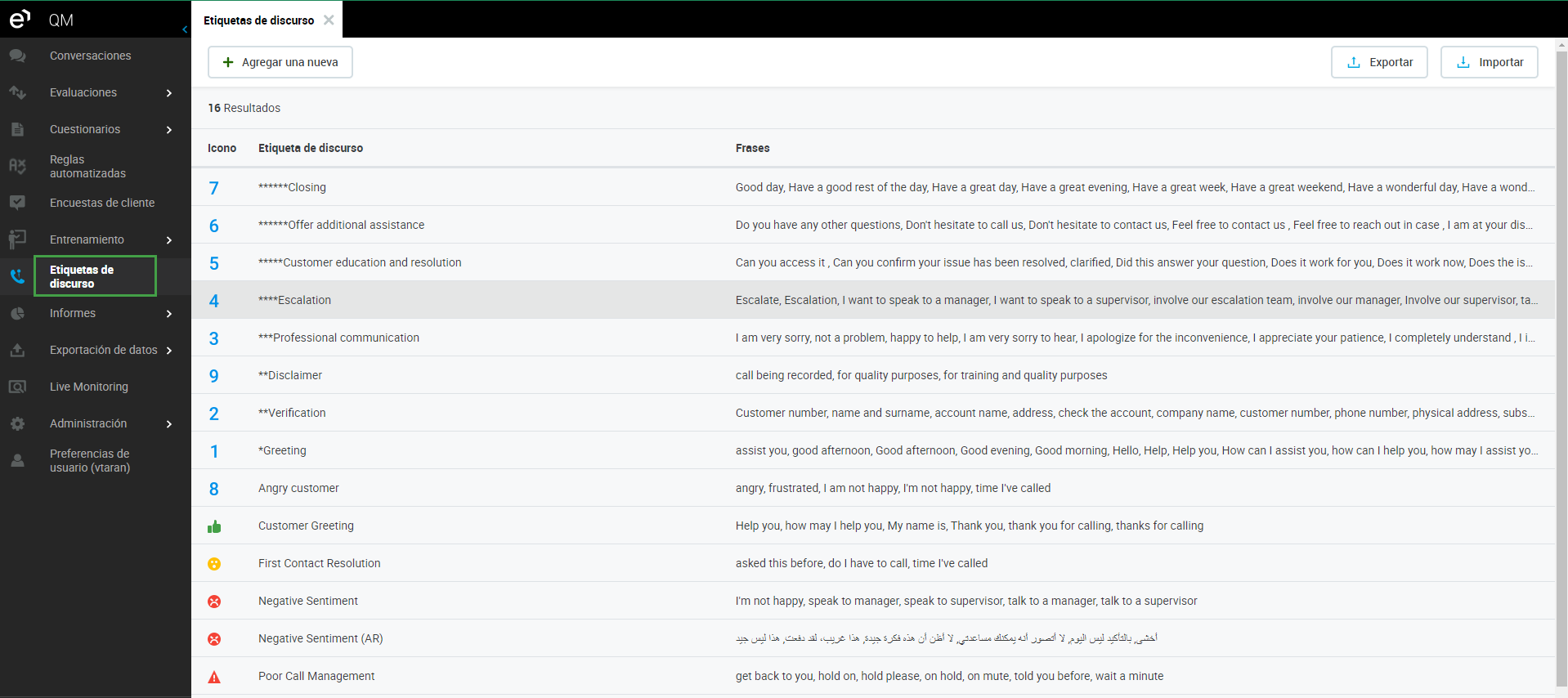
Cómo crear una nueva etiqueta de discurso
La pantalla Etiquetas de discurso muestra una lista de etiquetas de voz existente. Si todavía no se creó ninguna, la lista aparece vacía.
Para crear una nueva etiqueta de voz, haga clic en Agregar una nueva.
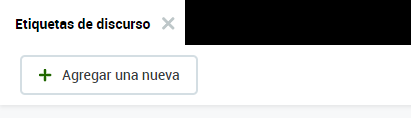
Escriba el nombre de la etiqueta en el campo Speech Tag (Etiqueta de voz) y agregue las frases que desea asociar a esta etiqueta.
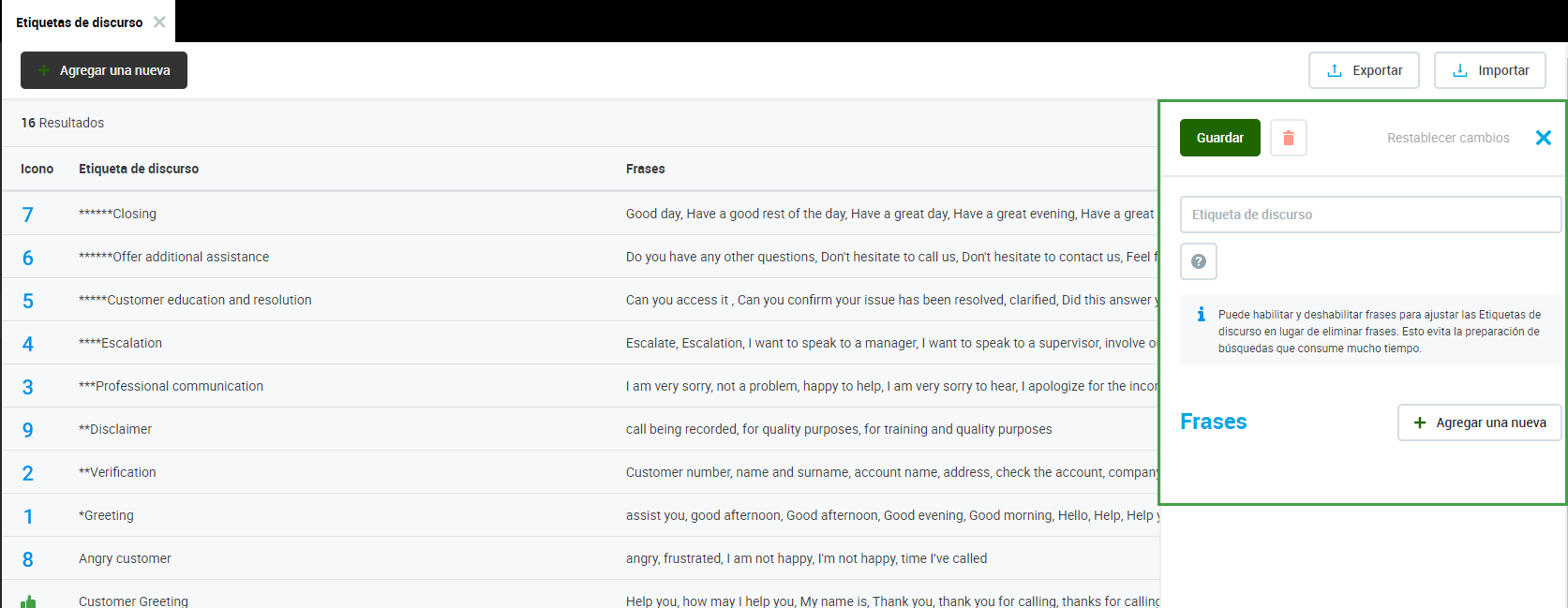
Luego, haga clic en Guardar.
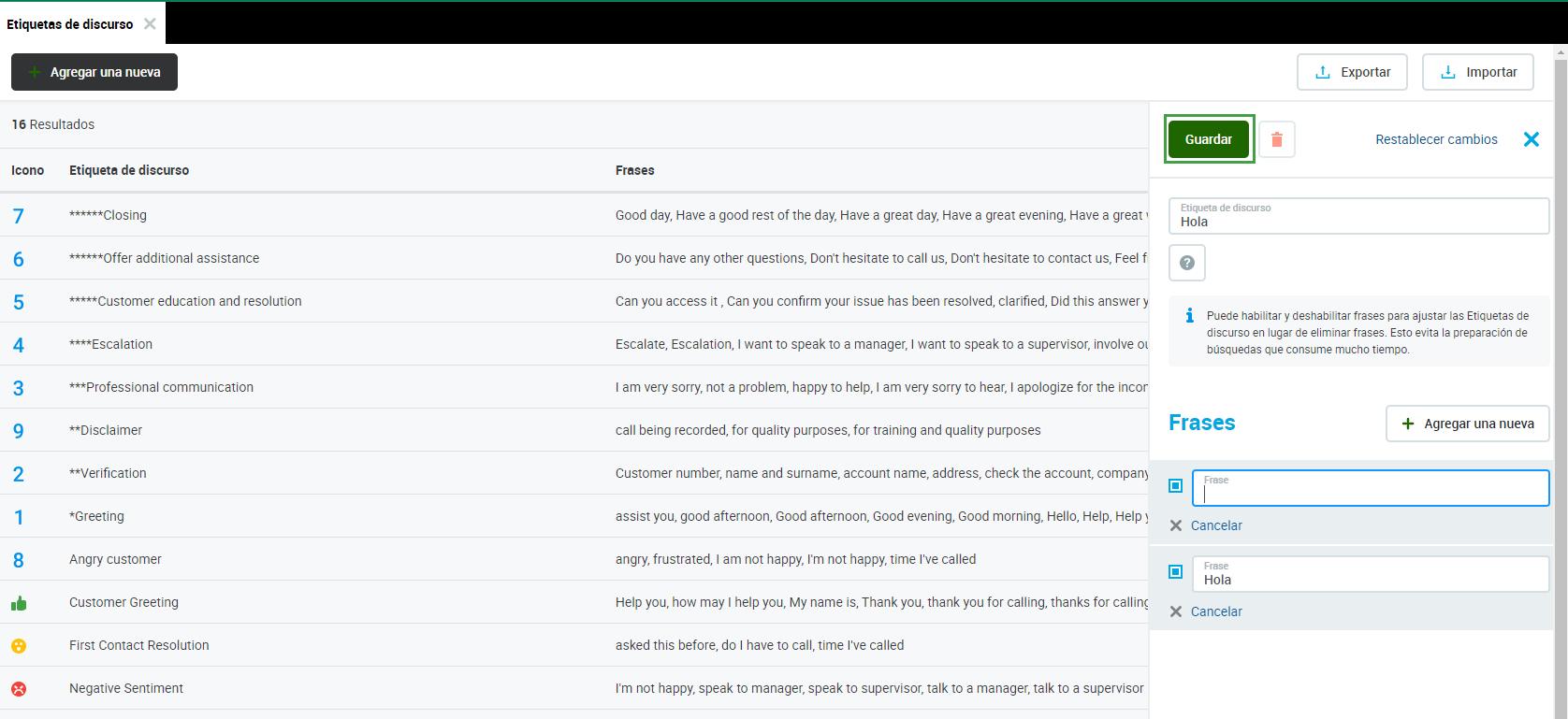
Cómo Establecer un Icono Para Una Etiqueta de Discurso
Para que sea más fácil identificar una etiqueta de voz específica, puede asignarle un icono exclusivo. El icono aparecerá junto a cualquier conversación en la que Speech Recognition encuentre una frase habilitada que se asocie a esa etiqueta de voz.
Puede establecer el icono al momento de crear la etiqueta o después; para eso, debe hacer clic en la etiqueta para abrir el menú de edición.
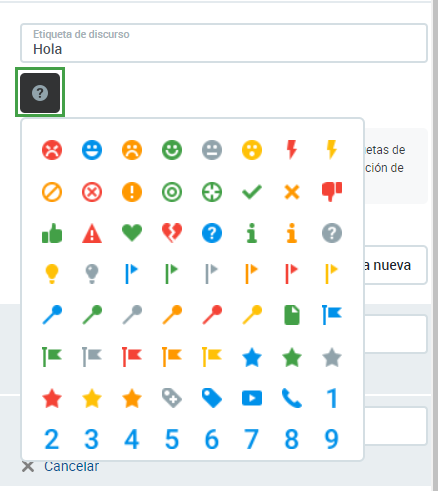
Cómo agregar una nueva frase a una etiqueta de voz
Para agregar nuevas frases a su etiqueta de voz, seleccione la etiqueta específica y haga clic en Add New (Agregar nueva) junto a Phrases (Frases). Luego, haga clic en Save (Guardar).
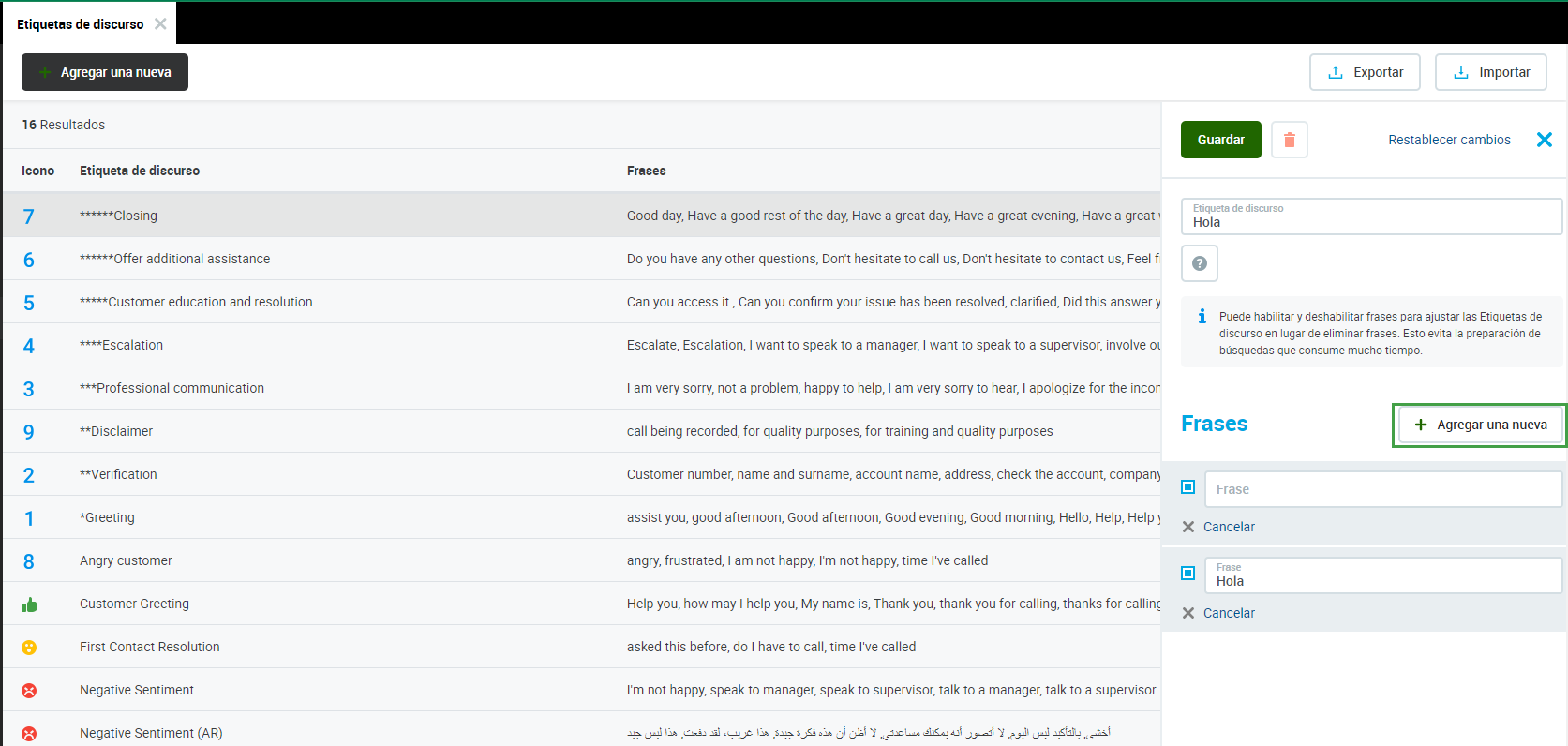
Le sugerimos que la frase de voz sea corta. Esto le garantiza que los términos de búsqueda sean lo suficientemente exclusivos para encontrarlos.
Solo se encuentran las coincidencias exactas.
Cómo Editar Una Etiqueta de Discurso
Para modificar una etiqueta de voz, haga clic en la etiqueta específica y haga los cambios en la ventana de edición de la derecha. Puede ejecutar las siguientes acciones:
Agregar una nueva - agregue una nueva frase; haga clic en Agregar una nueva para crear una nueva frase.
Editar el icono de la etiqueta de discurso - haga clic en el icono y elija una de las opciones disponibles.
Nombre- edite el nombre de la etiqueta de voz, cambie el título del campo Etiqueta de discurso.
Enabled (Habilitada) - habilite o deshabilite una frase, use las casillas de verificación correspondientes para habilitar o deshabilitar una frase.
Cancelar - elimine una frase; haga clic en el icono de la papelera que aparece junto a la frase que desea eliminar.
Eliminar etiqueta de discurso - haga clic en el icono de la papelera que se muestra en la parte superior.
Haga clic en Guardar - para guardar los cambios.
Exporte Etiquetas de Discurso
Puede exportar todas las etiquetas de voz, o las que seleccione, a un archivo XML que puede guardar, así como importar a otras instancias de Quality Management.
Para exportar todas las etiquetas de voz, asegúrese de que no haya ninguna fila de etiquetas de voz seleccionada o resaltada y haga clic en Export (Exportar) para exportar todas las etiquetas de voz.
Para exportar solo las etiquetas de voz seleccionadas, elija las etiquetas de voz que desea exportar y haga clic en el botón Export (Exportar).
Consejo de selección
Use las teclas estándar del teclado para seleccionar varias filas. Por ejemplo, mantenga presionada la tecla Ctrl (tecla Comando en Mac) y seleccione varias filas o, si es necesario, anule la selección de las filas previamente seleccionadas. También puede mantener presionada la tecla Mayús ( en Mac) para seleccionar varias filas consecutivas.
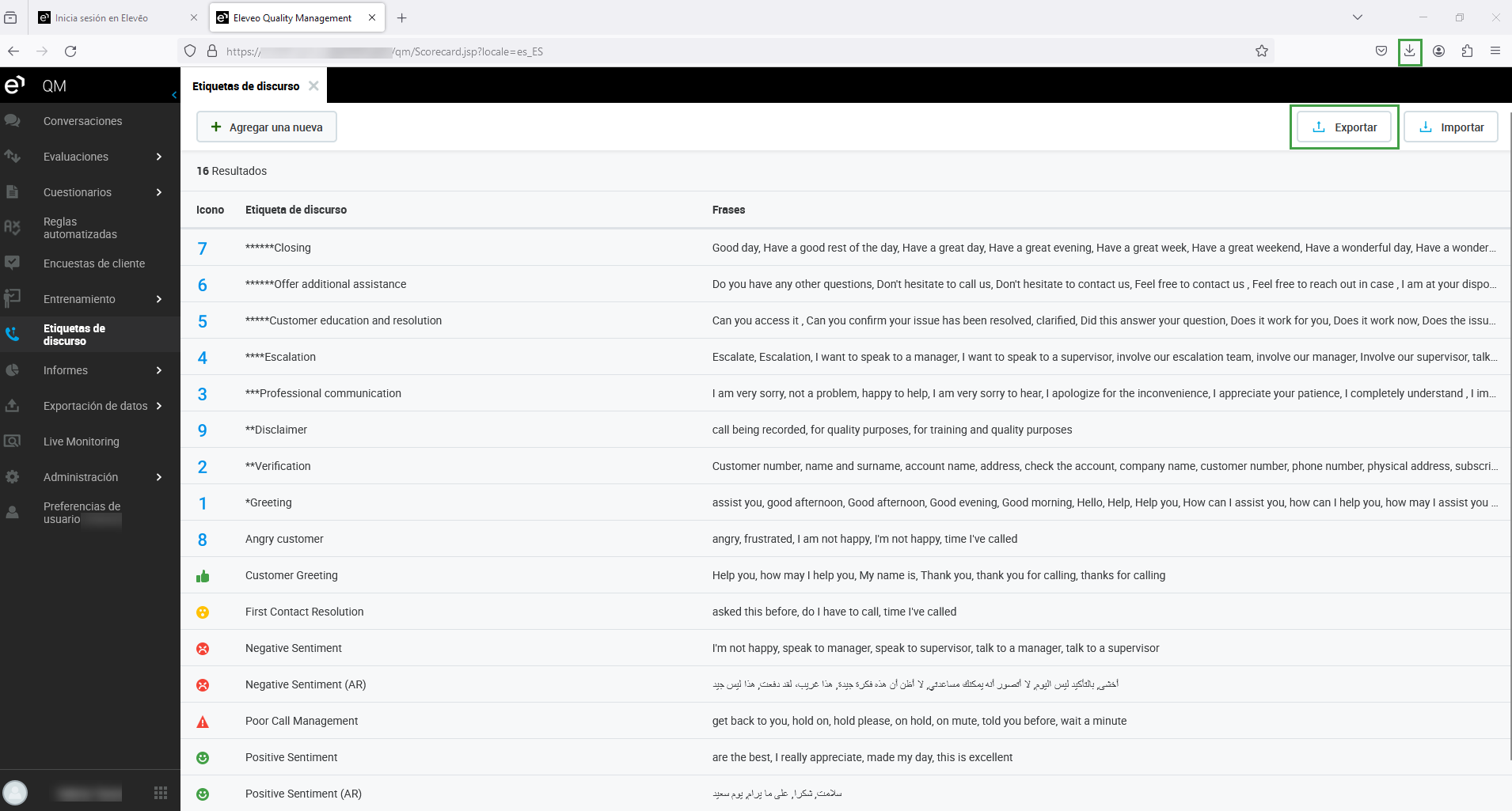
Cómo Importar Etiquetas de Discurso
Para importar etiquetas de voz, primero debe exportar un archivo XML como se describe en la sección Exporte etiquetas de discurso de más arriba. Luego, haga clic en el botón Importar y elija el archivo XML correspondiente en su equipo.
Frases de Ejemplo
Estos son algunos ejemplos de frases que quizás quiera asociar con una etiqueta de voz:
Tema | Frases de voz de muestra |
Ampliación de ventas | Me gustaría agregar ¿tiene...? |
Quiero un contrato de un año | |
Quiero tener más información | |
Cumplimiento | su número de teléfono su número de móvil puedo ayudarle |
Solo tiene que estar de acuerdo | |
Gestión de clientes | déjeme echar un vistazo donde me encuentro he estado en espera ya lo he dicho antes ¿puede explicar? |
eso no es claro | |
Comprobación del servicio de atención al cliente | ¿En qué puedo ayudarle? |
entiendo su problema le transfiero a mi colega explique su problema | |
gracias por llamar |
